El error Atidxx64.dll se considera un tipo de archivo de biblioteca de vínculos dinámicos. El propósito del archivo DLL es ahorrar espacio en el disco proporcionando acceso rápido al código y los datos que son necesarios para que alguna aplicación funcione. De forma predeterminada, la mayoría de los archivos DLL se incluyen en la instalación de Windows.
Cuando instala un programa, asume que la biblioteca necesaria está disponible en su sistema. El mensaje “El programa no se puede iniciar porque ATIDXX64.DLL no se encuentra en su computadora. Intente reinstalar el programa para solucionar el problema ”aparecen mensajes de error en la pantalla si un archivo DLL en particular está dañado o falta.
Aparte de esto, existen múltiples razones que pueden causar tal problema. Estos incluyen aplicación defectuosa, atidxx64.dll ha sido eliminado o extraviado, problemas de registro de Windows, software malicioso, etc. La presencia de este mensaje de error también puede indicar que el archivo se ha instalado, eliminado o dañado de manera imperfecta.
Varios otros mensajes de error de atidxx64.dll son:
La ejecución de código no puede continuar porque no se encontró atidxx64. La reinstalación del programa puede solucionar este problema.
Ha surgido un problema al ejecutar atidxx64.dll. El módulo especificado no se pudo encontrar.
El programa no puede iniciarse porque falta atidxx64.dll en su computadora. Intente reinstalar el programa para solucionar este problema.
Error al cargar atidxx64.dll. El módulo especificado no se pudo encontrar.
atidxx64.dll no está diseñado para ejecutarse en Windows o contiene un error. Intente instalar el programa nuevamente utilizando el medio de instalación original o comuníquese con el administrador del sistema o el proveedor del software para obtener asistencia.
¿Cómo solucionar el error atidxx64.dll?
Existen varios métodos que le ayudarán a resolver estos problemas. Revíselo uno por uno para detectar y solucionar estos problemas de inmediato.
Método 1: detener el overclocking: el overclocking es la práctica de aumentar la frecuencia de reloj de una computadora para superar la certificada por el fabricante. Por lo general, el voltaje de funcionamiento también se incrementa para mantener la estabilidad operativa de un componente a velocidades aceleradas. Si está haciendo overclocking en su CPU mientras experimenta fallas, debe detenerlo y ver si eso ayuda. Para deshabilitar el overclocking, acceda a la BIOS y vuelva a configurar las velocidades de reloj a la configuración predeterminada.
Método 2: Realice las actualizaciones de Windows disponibles: la actualización de Microsoft Windows es un servicio de Microsoft para las familias de sistemas operativos Windows 9x y Windows NT, que automatiza la descarga e instalación de actualizaciones de software de Microsoft Windows a través de Internet. Para realizar las actualizaciones de Windows disponibles, siga los pasos que se mencionan a continuación:
Escriba Actualizaciones en la búsqueda de Windows y presione Entrar
Haga clic en Buscar actualizaciones a la derecha

Espere hasta que se descarguen e instalen todas las actualizaciones disponibles
Reinicie su computadora
Método 3: Ejecutar escaneo SFC: SFC significa Comprobador de archivos de sistema, es un instrumento disponible en Windows. El dispositivo se considera la forma más rápida de reparar archivos del sistema dañados automáticamente. Para hacerlo, siga los pasos que se mencionan a continuación:
Presione Windows + R en su teclado – – escriba cmd – ahora presione Ctrl + Shift + Enter para abrir la línea de comando como administrador.
Cuando se le solicite, debe otorgar permiso a la línea de comandos para realizar cambios. Escriba el comando sfc / scannow y presione Entrar.
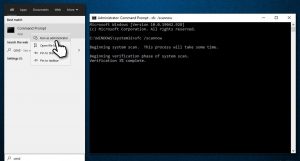
SFC escaneará su PC rápidamente. Una vez hecho esto, reinicie su sistema.
Método 4: Actualice los controladores de la GPU: este error puede ocurrir debido a controladores de video dañados o incompatibles. Por lo tanto, debe reinstalar los controladores de su GPU para solucionar este problema.
Haga clic con el botón derecho en Inicio y seleccione Administrador de dispositivos
Aquí, expanda la sección Adaptadores de pantalla
Haga clic derecho en su GPU y seleccione Desinstalar dispositivo
En el mensaje, asegúrese de marcar la opción Eliminar el software del controlador para este dispositivo.
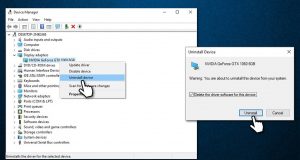
Una vez hecho esto, reinicia tu PC.
Método 5: reinstalar el paquete redistribuible de Visual C ++: se recomienda volver a instalar el paquete redistribuible de Visual C ++. Utilice el sitio web oficial de Microsoft para descargar el programa.
Escriba Panel de control en la búsqueda de Windows y presione Enter
Vaya a Programas> Desinstalar un programa
Busque el redistribuible de Visual C ++ que desea reinstalar, haga clic con el botón derecho y seleccione Desinstalar
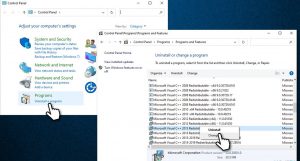
Siga las instrucciones en pantalla para eliminar el paquete.
Ir al sitio oficial de Microsoft
Descargue e instale la última versión de Visual Studio (instale las versiones vc_redist.x86.exe (32 bits) y vc_redist.x64.exe (64 bits))
Reinicia tu PC.
Método 6: Reinstale la aplicación requerida: si ninguna de las soluciones le ayuda a solucionar dicho problema, la última es reinstalar la aplicación después de desinstalarla por completo. Para hacerlo, siga estos pasos:
Presione Windows + I para abrir Configuración> Haga clic en Aplicaciones.
Encuentre la aplicación problemática requerida – haga clic en ella una vez – en su configuración, seleccione la opción Desinstalar y continúe siguiendo las instrucciones demostradas.
Reinicie el software y vuelva a instalarlo desde una fuente verificada.
Soluciones recomendadas para corregir varios errores y problemas de Windows
Aunque las soluciones manuales mencionadas anteriormente funcionarán para corregir el error atidxx64.dll, pero si es un usuario novato y encuentra dificultades para realizar las soluciones, puede probar la Herramienta de reparación de PC.
Esta es una de las increíbles herramientas de reparación que escaneará su PC, detectará el problema y lo resolverá automáticamente. Corrige todo tipo de errores relacionados con la PC, como el error de DLL, el error de BSOD y también repara archivos de sistema corruptos.
